윈도우 10 탑재 노트북, 맥북, 닌텐도 스위치 유저들 모두 집중! 크레이티브 사운드 블라스터 플레이! 4 (PLAY! 4)
 POMATO
POMATO

그램 노트북, 닌텐도 스위치에 이어 최근에 맥북 에어 M1을 구입하게 되면서 이전보다 더 다양한 휴대용 디바이스를 사용하게 되었습니다. 요즘은 충전 규격이 USB-C 타입으로 통일이 되서 그런지 제가 사용하는 위 3종의 기기 역시 모두 USB-C 타입의 단자가 장착되어 있습니다. 그런데 이번에 USB-C 타입의 단자가 장차되어 그램 노트북, 맥북, 닌텐도 스위치에 모두 적용이 가능한 휴대용 DAC 제품인 크레이티브 사운드 블라스터 플레이! 4 (PLAY! 4)가 현재 국내에 정식으로 예판 준비중에 있습니다. 정식 발매에 앞서 한발 먼저 사용을 해볼수 있었던 크레이티브 사운드 블라스터 플레이! 4 (PLAY! 4)는 지금까지 경험해본 휴대용 DAC 제품중에서 종합적인 만족도가 가장 높은 제품이었습니다. 그럼 지금부터 크레이티브 사운드 블라스터 플레이! 4 (PLAY! 4)는 어떠한 제품이었는지 보다 구체적인 후기를 적어 보도록 하겠습니다.
크레이티브 사운드 블라스터 PLAY! 4
SPEC

크레이티브 사운드 블라스터 PLAY! 4
패키지 & 구성품

흰색 바탕에 하늘색으로 포인트를 주고 있는 제품 패키지

후면에는 지원 OS의 상세 버전이 기재되어 있습니다.

구성품: 크레이티브 사운드 블라스터 플레이! 4 (PLAY! 4) 본 제품, USB-C to A 변환 아답터,
퀵 가이드를 포함한 종이류

제품 패키지에 이어서 퀵가이드에서도 한국어는 전혀 보이지 않는 것처럼 보이는데...

퀵 가이드 후면에 텍스트로 주요 내용들이 한국어화 되어 기재되어 있습니다.

별도의 앱을 통해 양방향 노이즈 캔슬링 기술로 최적의 통화 성능을 경험 할 수 있는
SMARTCOMMS KIT 기능에 관한 설명서(영어)가 개별로 동봉 되어 있습니다.
크레이티브 사운드 블라스터 PLAY! 4
보다 구체적으로 살펴 보도록 하겠습니다

USB C to A 젠더를 제외한 메인 유닛의 길이만 13.7cm, 무게는 8.3g에 불과하기에
휴대하고 다니기에 전혀 부담이 없습니다.
크레이티브 사운드 블라스터 플레이! 4 (PLAY! 4)는 Creative App이라는 별도의 앱을 통해 자동 음소거 기능을 가지고 있지만 버튼 하나로 얼마다든지 사용자 임의로 음소거 상태를 만들 수도 있습니다. 또한 모드/EQ 변환 버튼을 통해 기종에 맞게 모드를 변경하고 취향에 따라 EQ까지 변환이 가능합니다. 특히 Creative App이라는 현재 윈도우 10에서만 설치가 가능한 어플의 설치 없이도 다이나믹 EQ와 베이스 부스트 EQ사이에 변경이 가능한 구조이기에 윈도우 10 이외의 환경에서도 본 제품만으로 기본적인 EQ의 사용이 가능하다는 점이 마음에 들었습니다.
크레이티브 사운드 블라스터 PLAY! 4
맥북 에어 M1에서 사용 해보니...

최근에 구입한 맥북 에어 M1에 가장 먼저 사운드 블라스터 PLAY! 4를 장착해서 사용 해보았습니다.
크레이티브 사운드 블라스터 플레이! 4 (PLAY! 4)는 최신 제품답게 USB-C 타입의 규격을 가지고 있고, 최근에 구입한 맥북 에어 M1또한 USB-C 타입의 단자만 2개 장착된 제품이기에 변환 아답터 필요없이 바로 장착해서 사용할 수 있는 편리함으로 자연스럽게(?) 크레이티브 사운드 블라스터 플레이! 4 (PLAY! 4)의 성능 테스트 1순위 대상은 맥북 에어 M1이 되었습니다. 참고로 맥북의 경우, 기기의 장착만으로 사용이 가능했습니다.

최초 1회 사운드 설정에서 출력기기를 사운드 블라스터 플레이! 4 (PLAY! 4)로 선택해 주어야 합니다.
크레이티브 사운드 블라스터 플레이! 4 (PLAY! 4)는 장착하면 바로 사용이 가능한 플러그 앤 플레이 기능을 갖춘 제품으로 알고 있었는데 실제로 맥북 에어 M1에 장착을 해보니 유튜브 영상의 사운드는 변함없이 내장 스피커에서만 나오더군요. 이상하다 싶어 사운드 설정에 들어가 보니 여전히 사운드 출력 기기로 맥북 에어 스피커가 설정이 되어 있었습니다. 그래서 임의로 사운드 블라스터 플레이! 4 (PLAY! 4)로 바꿔주니 그제서야 이어폰으로 사운드가 출력이 되더군요. 이렇게 처음 장착할때 최초 1회만 임의로 설정을 해주고 나면 이후에는 탈/부착을 반복해도 별다른 설정없이 사운드 블라스터 PLAY! 4를 자동으로 인식하고 변환됩니다. 참고로 맥북 에어 M1의 이어폰 단자에 이어폰을 직결 했을 경우, 이어폰의 리모콘 단자가 작동하지 않았던 것에 비해 사운드 블라스터 플레이! 4 (PLAY! 4)를 통해 USB-C 타입 단자에 연결을 하게되니 이어폰의 리모콘 버튼이 정상적으로 작동되는 것을 확인할 수 있었습니다.

유튜브의 드래곤볼 명장면 영상으로 통해, 일단 워밍웝(?) 한다는 생각으로 맥북 에어 M1의 이어폰 단자에 직결했을 때의 사운드와 번걸아 비교하는 방식으로 크레이티브 사운드 블라스터 플레이! 4의 성능을 테스트 해보았습니다. 왜냐하면 그동안 제가 경험한 휴대용 DAC 제품들은 헤드폰에서는 큰 폭의 성능 향상을 보여주었지만 이어폰에서는 그리 큰 폭의 성능 향상을 느낄 수 없었기 때문입니다. 그래서 이번 제품도 비슷하지 않을까? 싶어 자연스럽게 번갈아 가며 비교 하는 방식으로 청음을 시작 하고자 했던 것이죠. 하지만 결국엔 번갈아가며 비교 청음을 할 수가 없었습니다. 단 1번의 비교 청음만으로도 맥북 에어 M1의 이어폰 단자에 직결한 사운드에 비해 크레이티브 사운드 블라스터 플레이! 4 (PLAY! 4)를 통한 사운드의 퀄리티의 상승치는 확연하게 높았기 때문입니다.
테스트로 사용한 유튜브의 드래곤볼 Z 명장면의 영상이 저해상도의 그리 좋은 퀄리티의 영상이 아니다 보니 맥북 에어 M1의 이어폰 단자에 직결한 경우 사운드 역시도 전체적으로 탁하고 답답한 느낌이 듭니다. 등장인물의 기합소리부터 기공탄의 폭발음까지 무언가의 막 안에서 울리고 있는 느낌이라고나 할까요? 그런데 크레이티브 사운드 블라스터 플레이! 4 (PLAY! 4)를 통해 듣게 되면 그 막이 싹 사라진 느낌이 가장 먼저 듭니다. 그래서 폭발음부터 등장인물의 대사 기합소리까지 상당히 명료하게 들려줍니다. 사운드 전체의 해상력이 확 올라갔다는게 느껴지다보니 영상의 화질은 저해상도인 것에 비해 사운드만 고해상도로 올라간듯하여 약간의 이질감까지 느껴지더군요. 지금까지 경험한 휴대용 DAC 중에서 이어폰에서 가장 큰 성능 향상을 느낄 수 있었던 제품이 바로 이번에 경험한 크레이티브 사운드 블라스터 플레이! 4 (PLAY! 4)였습니다.
크레이티브 사운드 블라스터 PLAY! 4
닌텐도 스위치에서 사용 해보니...

휴대 모드 상태로 드래곤볼 파이터즈를 플레이 해보았습니다.
제품 설명(시스템 요구사항)을 살펴 보면, 닌텐도 스위치의 경우 독 모드에서 사용이 가능하다고 나와 있습니다. 하지만 개인적으로 닌텐도 스위치는 휴대 모드 위주로 사용을 하는 편이고, 크레이티브 사운드 블라스터 플레이! 4 (PLAY! 4)제품 자체도 휴대용에 초점이 맞추어진 제품인 만큼 스위치를 독 모드가 아닌 휴대 모드 상태로 USB-C 타입 단자에 꼽아 드래곤볼 파이터즈의 플레이를 시도해 보았는데 정상적으로 사운드가 출력되는 것을 확인할 수 있었습니다.
이번에도 역시, 닌텐도 스위치 자체의 이어폰 단자에 이어폰을 직결했을때와 크레이티브 사운드 블라스터 플레이! 4 (PLAY! 4)를 통해 연결했을때와의 사운드의 차이점이 무엇인지 보다 정확히 알아보기 위해 번갈아가며 청음 하는 방식으로 테스트를 진행하였는데 가장 먼저 느낄 수 있었던건 이전 대비 충분한 볼륨 확보였습니다. 드래곤볼 파이터즈 같은 격투 게임의 경우, 장르의 특성상 사운드의 볼륨이 충분히 확보된 상태에서 게임을 해야 그 게임의 재미를 제대로 느낄 수 있습니다. 그래서 닌텐도 스위치 자체의 이어폰 단자에 유선 이어폰을 직결해서 사용할 경우, 최대볼륨의 3/4 혹은 그 이상으로 볼륨을 높게해서 플레이를 하는 편입니다. 그런데 동일한 볼륨의 상태로 크레이티브 사운드 블라스터 플레이! 4 (PLAY!4)를 통해 이어폰으로 사운드를 듣게 되면 소리가 너무 커서 바로 이어폰을 귀에서 떼어버리게 되더군요. 이전과 달리, 크레이티브 사운드 블라스터 플레이! 4 (PLAY! 4)를 통해서는 최대 볼륨의 1/4 수준이면 듣기에 충분할 정도로 볼륨 확보 성능은 기대 이상이었습니다.
사운드적인 특징으로 변화된 면을 살펴보면, 크레이티브 사운드 블라스터 플레이! 4 (PLAY! 4)를 통해 느낄 수 있는 가장 큰 변화는 바로 입체감의 향상이었습니다. 충분한 볼륨 확보를 바탕으로 하는 충분한 저음역대의 사운드는 중고음역대의 타격음을 명료하게 유지한채 부한 느낌없이 강화되면서 특히 BGM쪽의 입체감이 크게 높아졌습니다. 이는 앞서 유튜브를 통해 본 드래곤볼 영상에서는 느낄 수 없었던 변화로써, 게임 화면은 평면이지만 전체적인 사운드에서 입체감이 높아졌기에 마치 공간에서 리얼하게 타격하는 타격음을 들을 수 있게됩니다. 따라서 이러한 사운드의 변화만으로 연속 타격의 재미로 즐기는 격투게임의 재미가 상당히 증가 되는 것을 느낄 수 있었습니다. 그렇게 한 30분 정도 게임을 즐기다가 이번엔 반대로 닌텐도 스위치의 이어폰 단자에 이어폰을 직결을 하여 게임을 플레이 해보니 확실히 BGM에서 느껴졌던 강한 입체감이 확 사라져 전체적인 사운드가 상당히 밋밋하게 느껴지는 역체감이 큰 단점(?)도 있더군요.
한가지 아쉬운 점은 사운드의 해상력이 기준 이상으로 높아져서 그런것인지 화이트 노이즈가 발생한다는 점이었습니다. 물론, 게임내에서가 아닌 게임 밖에서 말이죠. 닌텐도 스위치에 설치된 다른 게임을 선택하거나 시스템 설정들을 이리저리 돌아다니다니게 되면서 커서가 움질일때마다 화이트 노이즈가 발생했다가 사라지는 것을 확인할 수 있었습니다. 이는 닌텐도 스위치 이어폰 단자에 이어폰을 직결했을때는 나타나지 않았던 증상이기에 크레이티브 사운드 블라스터 플레이! 4 (PLAY! 4)를 통해 닌텐도 스위치를 플레이 했을때 느낄 수 있었던 가장 아쉬운 부분이었습니다.
크레이티브 사운드 블라스터 PLAY! 4
PS4 Pro에서 사용 해보니...

PS4 Pro에 장착하는 순간, 별다른 설정없이 바로 인식되어 사용 가능한 것을 확인할 수 있었습니다.
앞서, 맥북 에어 M1과 닌텐도 스위치에서 만족스러운 사운드의 향상을 느꼈기 때문에 기대를 가지고 PS4 Pro에도 크레이티브 사운드 블라스터 플레이! 4 (PLAY! 4)를 연결해서 사용을 해보았습니다. 결론부터 먼저 말을 하자면, 앞에서 테스트 해본 두 기기만큼의 비약적인 성능 향상은 느끼기 어려웠습니다. 듀얼쇼크4에 이어폰을 직결하여 게임을 플레이 해보다가 정지후, PS4 Pro에 크레이티브 사운드 블라스터 플레이! 4 (PLAY! 4)를 장착하여 다시 이어서 게임을 계속 플레이 해보았습니다. 그 결과, 맥북 에어 M1과 닌텐도 스위치의 경우 크레이티브 사운드 블라스터 플레이! 4 (PLAY! 4)를 통한 사운드의 향상이 확실하게 느껴졌던 것에에 비해서 PS4 Pro의 경우, 볼륨 확보와 해상력 모두 크레이티브 사운드 블라스터 플레이! 4 (PLAY! 4)보다는 오히려 듀얼쇼크4에 이어폰을 직결했을때 더 나은 사운드를 보여주었습니다.

오픈월드 게임인 호라이즌 제로 던으로 테스트를 해보았습니다.
예상과는 완전히 반대되는 의외의 결과에 좀 당황스러웠는데 일반적으로 DAC의 경우, 이어폰 보다는 헤드폰에서 더 나은 성능 향상을 보여주는 경우가 많다는 걸 경험 했었기에 이번엔 이어폰이 아닌 헤드폰으로 테스트를 해보았습니다. 테스트로 사용한 제품은 소니 WH-H910N 노이즈 캔슬링 헤드폰으로 유선 연결방식으로 테스트를 진행하였습니다. 그 결과 크레이티브 사운드 블라스터 플레이! 4 (PLAY! 4)에서 지원하는 베이스 부스트와 다이나믹이라는 두가지 EQ중에서 베이스 부스트 EQ는 듀얼쇼크4와 이어폰을 직결했을때와 비교 했을때, 별 다른 차이점을 느낄 수 없었던 것에 비해서 다이나믹 EQ의 경우, 좀 더 깔끔하게 사운드가 변화 되는 것을 느낄 수 있었습니다. 오픈월드 게임에서는 사운드가 깔끔하게 변화되는 것 만으로 공간감과 방향감이 향상 되는게 느껴지더군요. 게다가 듀얼쇼크4에 이어폰을 직결하여 플레이를 할때 근 거리에서 폭발이 일어나게 되면 폭발음이 뭉개지면서 사운드의 방향감이 완전히 사라져 화면에서는 보이지 않지만 실제로는 유저에게 다가오는 다른 기계수의 위치 파악이 어려워 한번 폭발 대미지를 받으면 계속 연이어 대미지를 입는 경우 빈번했던 것에 비해, 크레이티브 사운드 블라스터 플레이! 4 (PLAY! 4)를 통해서는 폭발음의 뭉개짐 현상이 어느정도 개선되어 근거리에서 폭발음이 일어나도 방향감이 크게 상실 되지는 않기에 유저에게 다가오는 또 다른 적에 의한 연이은 대미지를 입는 경우가 줄었습니다.
즉, PS4 Pro에서 크레이티브 사운드 블라스터 플레이! 4 (PLAY! 4)를 장착해서 사용할 경우, 사운드에 대한 성능 향상을 느끼기 위해서는 이어폰이 아닌 헤드폰이 필요 했으며, 베이스 부스트 EQ가 아닌 다이나믹 EQ를 통해서만 사운드의 향상을 경험할 수 있었습니다. 다만, 이러한 조건을 만족시킨다 하더라도 앞에서 경험한 맥북 에어 M1, 닌텐도 스위치와 같이 사운드 자체의 비약적인(?) 성능 향상이라기 보다는 EQ를 통한 약간의 사운드 개선 수준에 불과했기에 앞서 테스트한 맥북 에어 M1, 닌텐도 스위치 그리고 이번 PS4 Pro 중에서 PS4 Pro에서 사운드 향상에 대한 만족도가 가장 떨어졌습니다.
크레이티브 사운드 블라스터 PLAY! 4
윈도우 10이 설치된 그램 노트북에서 사용 해보니...

앞서 맥북 에어 M1을 통해 크레이티브 사운드 블라스터 플레이! 4 (PLAY! 4)는 별다른 설정 없이 장착후, 바로 사용이 가능했었기에, 윈도우 10이 설치된 그램 노트북에도 장착만 하고 바로 사용을 해봤습니다. 맥북 에어 M1에서 테스트한 영상과 동일한 영상인 드래곤볼 명장면 영상을 테스트 삼아 재생을 해봤는데 어찌된 영문인지 맥북 에어 M1과는 달리 사운드의 성능 향상이 느껴지지 않더군요. 그램 노트북의 이어폰 단자에 이어폰을 직결하여 비교 청음을 해봤지만 크레이티브 사운드 블라스터 플레이! 4 (PLAY! 4)를 통한 사운드의 향상은 저음역대의 사운드가 좀 더 강화 되었다는 것 말고는 별 다른 차이가 없었습니다.

Creative App을 통해 여러 장르의 EQ는 물론, 특정 게임들의 전용 프리셋 EQ까지 경험할 수 있습니다.
하지만 윈도우 10 환경에서만 지원하는 크레이티브 앱과 드라이버까지 설치하고 나면 이야기가 완전히 달라집니다. 앞서 사운드의 향상에 만족했던 맥북 에어 M1, 닌텐도 스위치 이상의 향상을 보여주더군요. 볼륨 확보와 중고음 영역대의 해상력, 강력한 저음역대의 사운드등 모든 부분에서 앞서 테스트한 다른 기기들에 비해 월등함을 보여줍니다. 그램 노트북의 이어폰 단자에 이어폰을 직결해서 들을 때의 사운드와 비교 해본다면 노트북 내장 스피커로 사운드를 듣다가 영화관에서의 사운드를 듣는 느낌이라고나 할까요?
게다가 이러한 사운드의 성능 향상에 있어서 개인적으로 가장 마음에 들었던 부분은 이어폰과 헤프폰 사이의 성능 향상의 갭이 상당히 줄어들었다는 점이었습니다. 그동안 경험했던 휴대용 DAC의 경우, 이어폰보다는 헤드폰에서 월등한 사운드 향상을 느낄 수 있었던 것에 비해 크레이티브 사운드 블라스터 플레이! 4 (PLAY! 4)의 경우, 헤드폰에 비해서 다소 공간감이 적게 느껴진다는 점을 제외하고는 큰 차이를 느낄 수 없었습니다. 따라서 이어폰만으로도 충분히 만족스러운 사운드를 크레이티브 플레이! 4 (PLAY! 4)를 통해 경험할 수 있게 된 것이죠. 이러한 특징은 휴대용 DAC로써 크레이티브 사운드 블라스터 플레이! 4 (PLAY! 4)의 꽤나 큰 장점이라고 생각합니다. 휴대용 DAC라는 제품의 특성에 걸맞게 휴대하기 어려운 헤드폰 대신 휴대하기 편한 이어폰만 있으면 되니까요.

VoiceDetect 기능을 통해 자동 음소거 기능을 지원하는 것은 물론,
물리 버튼을 통해 사용자가 임의로 음소거 기능을 활성화 시키는 것도 가능합니다.
크레이티브 앱을 통해 느낄 수 있었던 만족감은 사운드의 향상 뿐이 아니었습니다. 앱이 지원하는 항목 중에서 SmartComms kit을 통해 사용자의 환경 잡음은 걸러내고 사용자의 목소리만 캐치하여 전송하며 사용자가 말하기를 멈추면 자동으로 음소거가 되는 VoiceDetect 기능을 통해 편리하고 쾌적한 온라인 통화가 가능합니다. 게다가 통화 상대방의 주변 소음을 제거하여 상대방의 목소리만 들을 수 있는 NoiseClean-in 기능과 반대로 사용자 주변 소음을 제거하여 통화하는 상대방이 사용자 주변 소음이 제거된 사용자의 목소리만 들으며 통화를 할 수 있는 NoiseClean-out 기능을 동시에 적용 할 수 있는 양방향 노이즈(소음) 제거 기술을 통해 기존의 제품과는 다른 유니크함을 가지고 있습니다.

NoiseClean-in / out 기능이 기존의 제품과는 다른 유니크함을 가지고 있다고 하니 직접 테스트를 안해 볼 수가 없겠죠. SmartComms kit은 온라인 통화에 최적화된 기능인 만큼 가장 많이 사용하는 카카오톡의 보이스톡을 활용하여 통화 성능을 테스트 해보았습니다. 일단 놀라웠던 점은 양방향 노이즈 제거 기술이 적용을 되서 그런지 상대방의 주변 소리가 전혀 들리지 않는다는 점이었습니다. 딱 상대방의 목소리만 들리고 주변 소음은 일절 들리지가 않더군요. 그래서 이번에 반대로 사용자인 저의 주변 소음이 통화 상대방에게 들리는지 알아보기 위해 의도적으로 노트북을 타이핑 하면서 주변 소음을 발생 시키며 통화를 해보았는데 상대방에게 제 목소리 이외에 다른 어떠한 것도 들리지 않는다는 답변을 받을 수 있었습니다. 다만 타이핑 소리 이외에 불규칙적으로 종이 구기는 소리도 발생을 시켜봤는데 종이 구기는 소리는 들린다고 하더군요. 참고로 이 NoiseClean 기능은 에어컨, 공기 청정기, 가습기, 진공 청소기, 헤어 드라이어, 전기 면도기와 같은 반복적인 소음에서 최상의 효과를 낸다고 명시되어 있습니다.
크레이티브 사운드 블라스터 플레이! 4 (PLAY! 4)
사용후기를 끝마치면서...

이번에 경험한 크레이티브 사운드 블라스터 플레이! 4 (PLAY! 4)는 형태는 물론, 무게까지 8.3g에 불과하여 휴대용에 최적화된 제품이라고 할 수 있는데 성능의 향상 폭에 있어서도 PS4 Pro와 같은 거치기 보다는 맥북 에어 M1, 닌텐도 스위치, 윈도우10이 탑재된 그램 노트북같은 휴대용 기기에서 큰 만족감을 준 제품이었습니다. 또한 지금까지 경험한 휴대용 DAC 제품중에서 헤드폰이 아닌 이어폰으로도 충분히 향상된 사운드를 들려준 유일한 제품이었기에 개인적으로는 이 부분이 가장 마음에 듭니다. 보너스로(?) 양방향 노이즈 캔슬링 기능을 통해 주변 소음에 영향을 받지 않고 온라인 통화가 가능하기에 상당히 실용적인 제품이라고 생각합니다. 따라서 제품이 제공하는 이러한 기능들을 모두 사용할 수 있는 윈도우 10이 탑재된 노트북 사용자에겐 강추 할만한 제품이라고 생각하며, 크레이티브 앱의 설치 불가로 인하여 추가적인 기능들을 사용할 수 없는 맥북 & 닌텐도 스위치 유저들에게는 다소 아쉬운 감이 있는게 사실이지만 휴대용 DAC로써의 성능은 확실하게 느낄 수 있었기에 간편하게 휴대하면서도 지금보다 더 나은 사운드를 확실하게 체감하고 싶다면 충분히 구매를 생각 해볼만한 제품이라고 생각합니다. 사소하게(?) 아쉬운 점이 있다면 휴대용 제품임에도 불구하고 제품을 넣어 휴대하고 다닐만한 파우치가 기본 구성품으로 존재하지 않는다는 점 아닐까 싶네요.
[후기원문]
https://blog.naver.com/flatron2000/222294161901
이 사용기는 업체로부터 제품을 제공받아 작성되었습니다.
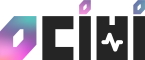






















![[질문] 여러분은 왜 음향 제품을 보유하게 되셨나요?](/files/thumbnails/601/436/001/150x120.ratio.jpg?t=1708166903)










![[체험단 리뷰] AME J1UR 체험 후기입니다.](/files/thumbnails/814/382/001/150x120.ratio.jpg?t=1708184272)
